PHP 7 oferece um dos maiores saltos de desempenho que vimos até agora em relação a este software em particular. Se o seu servidor web ainda estiver rodando uma versão anterior, você pode estar impedindo o seu site de funcionar tão bem quanto poderia. O único problema é que aprender como atualizar o WordPress para o PHP 7 pode ser um pouco complicado.
Embora isso, atualizar seu site para a última versão do PHP seja uma jogada inteligente, e que irá beneficiá-lo de várias maneiras. Além disso, o processo não é realmente tão difícil, desde que você faça isso com segurança, para garantir que a atualização não irá quebrar nenhum dos elementos do seu site. Dessa forma, você não terá que se apressar em consertar as coisas depois.
Neste artigo, vamos falar sobre o que é o PHP 7 e porque você deve fazer a mudança. Depois vamos ensinar-lhe como actualizar o WordPress para o PHP 7 em segurança, em apenas quatro passos. Vamos a isso!
Como o PHP 7 pode beneficiar o seu site
Em muitos casos, as pessoas adiam a actualização para as últimas versões do software que usam porque não sabem que uma nova versão está disponível, ou porque não se apercebem do quanto é uma melhoria. É por isso que tantos usuários ainda não estão rodando o PHP 7, apesar de seus benefícios tangíveis.
PHP 7 oferece alguns upgrades massivos para os usuários finais. Por exemplo:
- Você deve ver cerca de 50% de aumento de performance depois de fazer a mudança. O PHP 7 oferece um enorme aumento de desempenho que vale bem a pena a atualização.
- Suporta sistemas Windows de 64 bits. A maioria das pessoas usa Linux para seus servidores, mas se você é um usuário Windows, você irá apreciar o novo suporte para sistemas operacionais 64-bit.
Plus, PHP 7 é agora a versão oficial recomendada do PHP para WordPress.
Se a sua principal preocupação é que a instalação do PHP 7 irá quebrar o seu site de alguma forma, então nós temos suas costas. Há sempre algum risco envolvido numa actualização como esta, mas também há formas de realizar o processo com segurança.
Como actualizar o WordPress para PHP 7 com segurança (em quatro passos)
Antes de continuarmos, vamos falar sobre como funciona o processo de actualização. Se você tem privilégios completos no seu servidor, você pode atualizar o WordPress para o PHP 7 usando sua linha de comando. Por outro lado, se você está em hospedagem compartilhada ou gerenciada, você provavelmente terá que pedir à equipe de suporte do seu provedor para atualizar seu site manualmente.
Em ambos os casos, o processo real é simples. O problema é que se você não tomar nenhuma medida de precaução, você corre o risco de quebrar elementos do seu site que não jogam bem com o PHP 7. É por isso que somos parciais a uma abordagem diferente que lhe permite eliminar a maior parte do risco envolvido.
Passo #1: Faça backup do seu site
Backing up your site regularmente é algo que você provavelmente já faz. No entanto, você vai querer ter um backup do seu site que seja o mais recente possível.
Você estará usando esse backup para criar uma cópia do seu site, onde você pode testar como tudo funciona com o PHP 7 sem causar qualquer dano ao seu site ao vivo. Se um plugin deixar de funcionar, por exemplo, você saberá que terá de procurar uma alternativa antes de atualizar seu site WordPress real para PHP 7.
Para este passo, recomendamos o uso do plugin UpdraftPlus, já que é uma das soluções de backup mais simples disponíveis. Instale e ative-o agora, e então vá para as configurações → UpdraftPlus Backups tab:

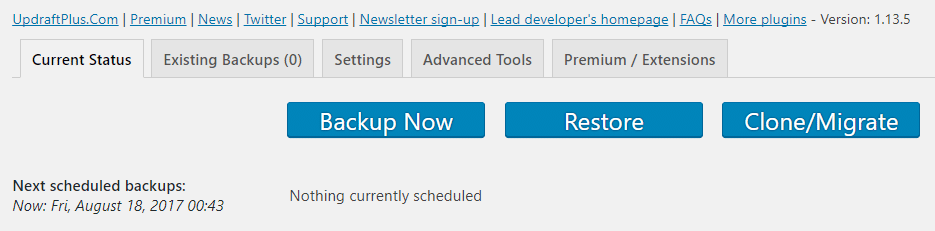
Após você estar dentro, clique no botão Backup Now, e escolha incluir tanto a sua base de dados quanto os arquivos na sua cópia de segurança:

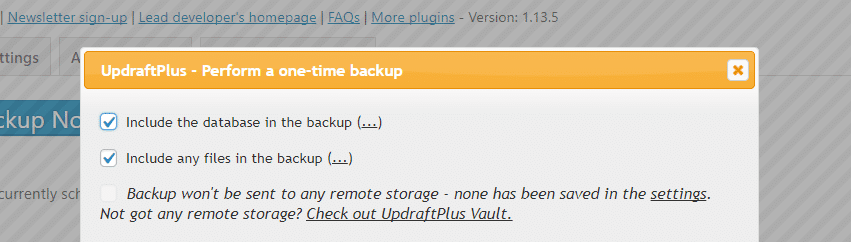
Dê ao plugin alguns minutos para fazer o backup do seu site, ou possivelmente mais (dependendo do tamanho do seu site). Quando estiver feito, você encontrará seus novos arquivos de backup na guia Backups Existentes:


Agora, você vai querer clicar nos quatro botões a seguir, por sua vez: Base de dados, Plugins, Temas, e Uploads. Isto lhe dará a opção de baixar cópias de cada arquivo para seu computador:

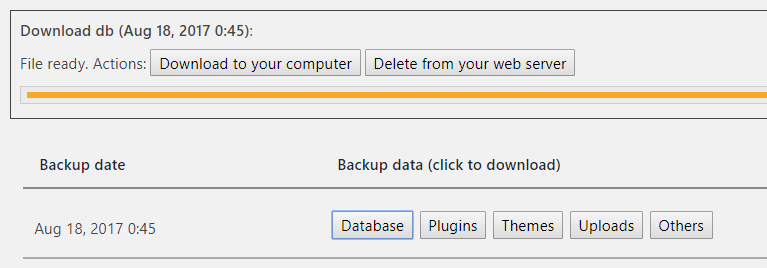
Quando você terminar, você deverá ter quatro arquivos contendo todo o seu site. Agora você está pronto para o próximo passo.
Passo #2: Crie uma cópia de encenação local do seu site
Existem muitas maneiras de criar uma cópia de encenação do seu site, mas nós somos parciais ao Local by Flywheel porque é fácil de configurar. Além disso, você não precisa ser um cliente do Flywheel para obter o aplicativo. Basta ir ao site, preencher um pequeno formulário e baixar a ferramenta.
Depois de instalar o Local by Flywheel, você poderá adicionar novos sites locais à sua lista clicando no sinal de mais no canto inferior esquerdo da aplicação:

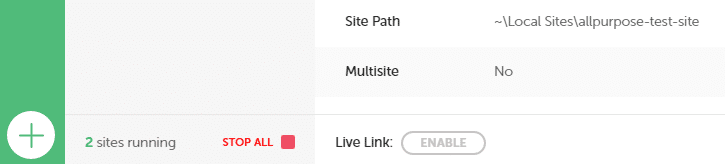
Faça-o agora, e você será solicitado a escolher um nome e um ambiente para o seu site de encenação. Quando você chegar à parte do ambiente, selecione a opção Custom:
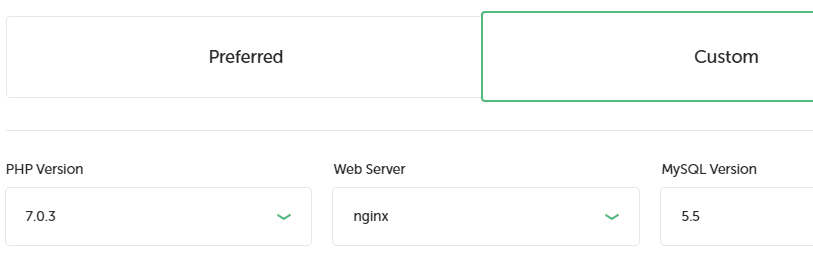
Isto lhe dará a escolha de usar o PHP 7 para o seu site de encenação ao invés do 5, que é a configuração padrão. Certifique-se de escolher a versão certa, e então crie um nome de administrador e senha para o seu site. Depois disso, sente-se enquanto o aplicativo configura tudo.
A partir do momento que seu novo site de encenação estiver pronto, procure por ele na lista de sites locais na tela principal do Flywheel. Depois clique no botão Admin que aparecerá ao lado da sua descrição, para aceder ao seu painel:

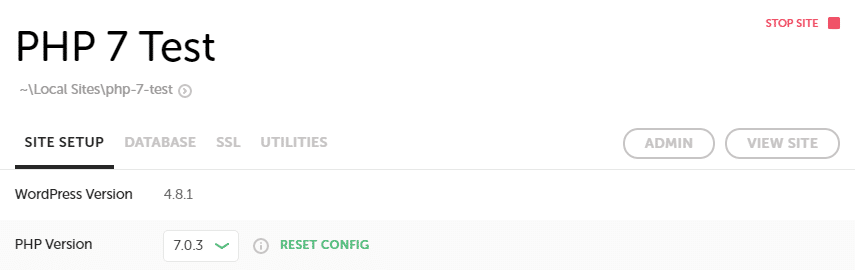
(Nota; se precisar de alguma orientação prática sobre como usar o Local by Flywheel, temos um tutorial completo sobre isso. Confira.)
A primeira coisa que você vai querer fazer aqui é instalar o plugin UpdraftPlus mais uma vez. Quando estiver a correr no seu site de encenação, regresse à aba Settings → UpdraftPlus Backups e procure a opção que diz Upload de ficheiros de backup:

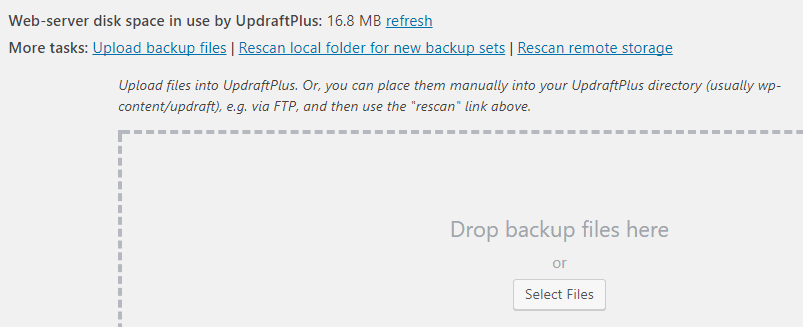
Agora, largue os quatro ficheiros de backup que descarregou anteriormente na área designada. Quando o upload estiver completo, você verá o seu backup aparecer na lista. Clique no botão Restaurar junto a ele, e você está no negócio.
Passo #3: Teste seu site de encenação
O que você acabou de fazer é criar um site de encenação que é uma cópia perfeita do seu site original em todos os sentidos, exceto pelo fato de este estar rodando PHP 7.
Agora vem a parte onde você procura por erros no seu site de encenação. O que você está procurando e que problemas você pode encontrar irá variar muito, dependendo da sua configuração única. No entanto, aqui está como recomendamos que você faça o seu teste:
- Faça o seu caminho através de todas as páginas do seu site, procurando por quaisquer elementos que tenham parado de funcionar de repente.
- Verifica se seus plugins estão se comportando como deveriam, um por um.
- Teste quaisquer recursos que seu tema ativo inclua, para garantir que eles ainda estejam funcionando.
Isso pode demorar um pouco, dependendo do tamanho do seu site. Se você encontrar quaisquer plugins ou temas quebrados, vale a pena procurar por substitutos, já que os benefícios do PHP 7 valem bem a pena fazer algumas alterações.
Passo #4: Atualize seu site ao vivo para PHP 7
Se você não encontrou nenhum erro no seu site de encenação (ou depois de ter identificado a fonte de quaisquer problemas que aparecem), tudo o que resta é atualizar seu site ao vivo para o PHP 7. Como mencionamos anteriormente, este processo é bastante simples. Existem duas maneiras de abordar o processo, dependendo do seu host:
- Se você usar um Servidor Privado Virtual (VPS) ou qualquer outra opção de hospedagem que lhe dê controle total, você pode atualizar o WordPress para o PHP 7 a partir da linha de comando.
- Se o seu host não lhe der este nível de acesso, você pode pedir-lhes para o actualizar para a última versão através do seu sistema de suporte.
Quando terminar, certifique-se de testar novamente o desempenho do seu site (só por segurança). Então você pode começar a desfrutar das melhorias que o PHP 7 fornece!
Conclusion
PHP 7 já existe há algum tempo, mas as taxas de adoção não estão nem perto de onde deveriam estar. Esta nova versão oferece um aumento acentuado na performance, e a maioria dos anfitriões web respeitáveis lhe dará a opção de atualizar o WordPress para o PHP 7. Se a sua não o fizer, então provavelmente é hora de escolher um novo host WordPress.
Aqui está uma folha de dicas rápida sobre como atualizar o WordPress para o PHP 7 sem quebrar seu site no processo:
- Back up your website.
- Criar uma cópia de encenação local do seu site.
- Teste o seu site de encenação para garantir que tudo está funcionando como deveria.
- Atualize o seu site ao vivo para o PHP 7, e teste-o novamente.